Oszuści zawsze czekają w buszu, aby włamać się do poufnych informacji i cię szantażować. Dlatego zawsze powinieneś być bardzo ostrożny, aby udaremnić ich nikczemny projekt. W wyniku licznych prób wyłudzenia informacji za pośrednictwem wiadomości e-mail dotyczących odnowienia subskrypcji Apple udostępnił kilka cennych wskazówek pozwalających zidentyfikować prawidłowe wiadomości e-mail z App Store i iTunes Store.
Istnieje kilka łatwych sposobów uniknięcia pułapki przez wiadomości phishingowe. Na przykład zawsze bądź sceptyczny wobec lukratywnych ofert, trzymaj sensacyjne oferty na dystans i nigdy nie podawaj danych osobowych.

Jak zidentyfikować uzasadnione wiadomości e-mail ze sklepu App Store lub iTunes Store
Jeśli kiedykolwiek otrzymasz wiadomość e-mail o zakupie App Store lub iTunes Store i okaże się, że jest podejrzana, powinieneś sprawdzić dwie ważne rzeczy, które mogą pomóc ci łatwo potwierdzić, czy wiadomość ta pochodzi od Apple czy oszustów.
Sprawdź swój aktualny adres rozliczeniowy
Tylko oryginalne potwierdzenia zakupu - z zakupów w App Store, iTunes Store, iBooks Store lub Apple Music mają bieżący adres rozliczeniowy.
Dlatego jeśli otrzymasz wiadomość e-mail o zakupie w App Store, która nie ma twojego aktualnego adresu rozliczeniowego, pochodzi od oszustów. (Możesz także wyświetlić historię zakupów w App Store i iTunes Store).
Nigdy nie będziesz proszony o podanie pewnych poufnych informacji…
Apple nigdy nie prosi o podanie następujących informacji w wiadomościach e-mail o App Store, iTunes Store, iBooks Store lub Apple Music:
- Numer ubezpieczenia społecznego
- Nazwisko rodowe Matki
- Pełny numer karty kredytowej
- Kod CCV karty kredytowej
Jeśli otrzymasz wiadomość e-mail z prośbą o podanie powyższych informacji, powinieneś natychmiast dowiedzieć się, że nie pochodzi ona od Apple.
Upewnij się, aby bezpiecznie zaktualizować informacje o koncie
Ilekroć otrzymasz wiadomość e-mail z prośbą o aktualizację konta lub informacji o płatności, musisz to zrobić tylko w Ustawieniach bezpośrednio na urządzeniu z iOS; w iTunes lub App Store na komputerze Mac; lub w iTunes na PC.
Możesz także bezpiecznie zaktualizować informacje o koncie na appleid.apple.com.
Natychmiast zmień swoje hasło Apple ID
Jeśli kiedykolwiek przez pomyłkę podałeś swoje dane osobowe, takie jak hasło lub dane karty kredytowej w witrynie oszustwa, musisz bezzwłocznie zmienić hasło Apple ID.
Jak zmienić hasła Apple ID na komputerze Mac
Krok 1. Najpierw zaloguj się na stronie konta Apple ID.
W sekcji Bezpieczeństwo kliknij Zmień hasło.
Krok 2. Teraz wprowadź swoje bieżące hasło, a następnie wprowadź nowe hasło. Następnie musisz potwierdzić nowe hasło.
Krok 3. Kliknij Zmień hasło.
Następnie zaloguj się przy użyciu nowego hasła Apple ID, aby uzyskać dostęp do funkcji i usług Apple.
Jak zmienić hasła Apple ID na telefonie iPhone, iPadzie lub iPodzie
Krok 1. Otwórz aplikację Ustawienia na urządzeniu z systemem iOS, a następnie stuknij swoją nazwę.

Krok 2. Teraz dotknij Hasło i zabezpieczenia → Dotknij Zmień hasło. Następnie musisz wprowadzić bieżące hasło. Następnie wprowadź nowe hasło i potwierdź nowe hasło.

Krok 3. Następnie dotknij Zmień lub Zmień hasło. Następnie zaloguj się przy użyciu nowego hasła Apple ID.
Przekaż podejrzane wiadomości e-mail do Apple
Jeśli otrzymasz podejrzanego e-maila, prześlij go Apple przez przez
Podsumowując
W ten sposób możesz zawsze chronić swoje dane osobowe, a także uniknąć padania ofiarą hakerów. Masz jakieś uwagi? Zrób to w komentarzach poniżej.
Możesz polecić:
- Jak anulować subskrypcje iTunes
- Jak wyświetlić subskrypcje App Store i iTunes Store
- Jak odzyskać usunięte aplikacje
- Jak zatrzymać automatyczne odtwarzanie filmów w App Store na iPhonie i iPadzie
Czy ten przewodnik był pomocny? Pobierz naszą aplikację i pozostań z nami w kontakcie za pośrednictwem Facebooka, Twittera i Telegramu, aby przeczytać więcej takich historii.








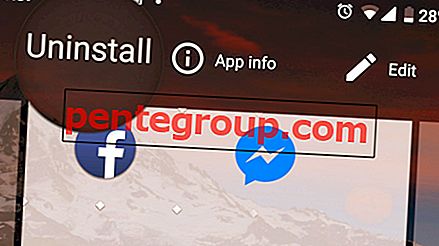


![Jak robić selfie, zdjęcia i filmy w Snapchacie na iPhonie [Przewodnik dla początkujących]](https://pentegroup.com/img/1131/1131-min.jpg)
